Heim >Software-Tutorial >mobile Applikation >So richten Sie das Xiaomi-Notebook-Touchpad ein, das nicht reagiert. Anhang: Die Xiaomi-Notebook-Maus und der Touchscreen können nicht zur Lösung des Problems verwendet werden
So richten Sie das Xiaomi-Notebook-Touchpad ein, das nicht reagiert. Anhang: Die Xiaomi-Notebook-Maus und der Touchscreen können nicht zur Lösung des Problems verwendet werden
- WBOYWBOYWBOYWBOYWBOYWBOYWBOYWBOYWBOYWBOYWBOYWBOYWBnach vorne
- 2024-02-06 23:43:222715Durchsuche
Der PHP-Editor Strawberry löst das Problem, dass das Touchpad Ihres Xiaomi-Laptops nicht reagiert. Bei der Verwendung von Xiaomi-Notebooks kann es manchmal vorkommen, dass das Touchpad nicht richtig funktioniert, was zu Unannehmlichkeiten bei der Verwendung führt. Zu diesem Zeitpunkt können wir einige Lösungen ausprobieren, um dieses Problem zu lösen. Gleichzeitig bieten wir auch entsprechende Lösungen für Situationen an, in denen Maus und Touchscreen nicht verwendet werden können, und hoffen, allen helfen zu können. Werfen wir einen Blick auf die spezifischen Lösungen unten!
Als Qian Xiangjing heute den Computer benutzte, stellte er fest, dass die Laptop-Maus und der Touchscreen nicht reagierten. Nachdem er einige Methoden ausprobiert hatte, fand er schließlich den Grund und teilte allen die Lösung für das Problem mit, das die Xiaomi-Laptop-Maus verursachte Touchscreen kann nicht verwendet werden:
Qian Xiangjing Nehmen Sie das aktuell von Jing verwendete Notebook-Modell als Beispiel: Das von Qian Xiangjing verwendete Notebook-Modell ist: RedmiBook Pro 15 I7/16G/512G/MX450/3.2K 90Hz Gray


Manchmal drücken wir versehentlich die Taste F9, wodurch der Touchscreen des Notebooks gesperrt wird. Zum Entsperren halten Sie die Fn-Taste + F9-Taste auf der Tastatur gedrückt. Auf diese Weise kann die normale Nutzung des Notebook-Touchscreens wiederhergestellt werden.
Beispiel für Tasten auf einem Xiaomi-Notebook:
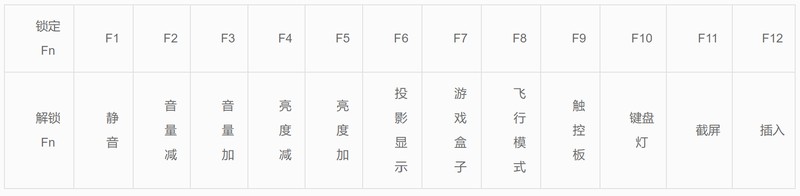
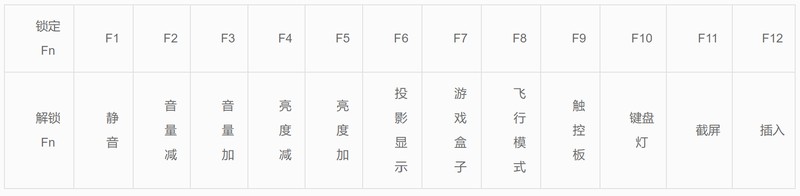
2. Zu diesem Zeitpunkt stellen wir fest, dass die Maus immer noch nicht verwendet werden kann, daher müssen wir die BIOS-Einstellungen wie folgt eingeben:
Fahren Sie den Computer herunter und schalten Sie ihn ein. Wenn ein schwarzer Bildschirm angezeigt wird und Sie den Computer einschalten möchten, drücken Sie schnell die Taste F2, um das BIOS aufzurufen. Drücken Sie nach dem Aufrufen F9 zum Aufrufen und F10 zum Aufrufen Sie können sofort eintreten und müssen es möglicherweise noch ein paar Mal versuchen.
Danach werden Sie feststellen, dass Ihre Maus normal verwendet werden kann. Machen Sie sich keine Sorgen, wenn Sie auf Probleme stoßen. Lassen Sie uns darüber nachdenken oder die Internet-Suchmaschinen sinnvoll nutzen, dann werden Sie Ihre Probleme lösen.
Das obige ist der detaillierte Inhalt vonSo richten Sie das Xiaomi-Notebook-Touchpad ein, das nicht reagiert. Anhang: Die Xiaomi-Notebook-Maus und der Touchscreen können nicht zur Lösung des Problems verwendet werden. Für weitere Informationen folgen Sie bitte anderen verwandten Artikeln auf der PHP chinesischen Website!
In Verbindung stehende Artikel
Mehr sehen- So rufen Sie das BIOS auf, um die Speicherfrequenz auf einem Win10-Computer festzulegen
- Was soll ich tun, wenn ich die BIOS-Einstellungen nach dem Booten nicht aufrufen kann?
- So rufen Sie die BIOS-Einstellungsoberfläche in Win10 auf
- Detaillierte Einführung in die Einstellungsmethode für das Festplatten-Boot-BIOS
- Wie rufe ich die BIOS-Setup-Schnittstelle des Computer-Motherboards auf?

